Configuración del circuito de facturas
Antes de empezar a trabajar con el módulo de facturación, incluso antes de generar liquidaciones de alquileres, debe configurar el circuito de facturas. Adminet se instala con una configuración por defecto, pero requiere de algunos ajustes por su parte.
Plantillas de factura
Revise si las plantillas de factura se adaptan a sus necesidades. Vaya al menú Plantillas de texto y acceda a la opción Plantillas de facturas del administrador. Encontrará las diferentes plantillas disponibles.
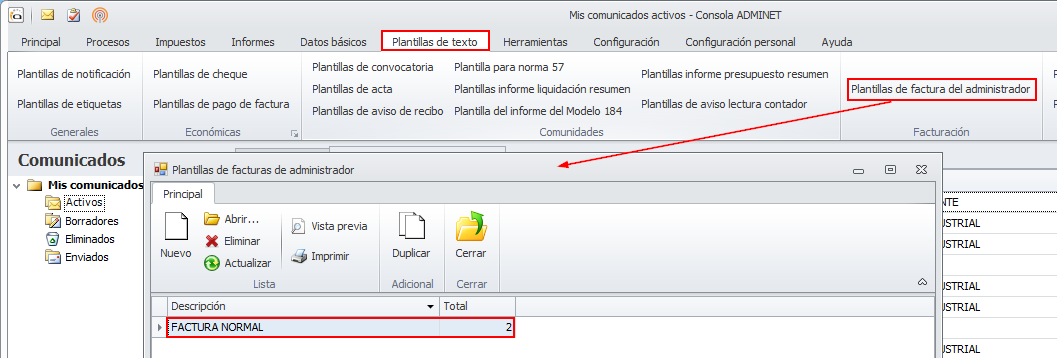
Abra la plantilla FACTURA NORMAL y cambie el logo por el de su empresa. Si desea adaptar el diseño de la factura a su gusto, también puede hacerlo.
En la siguiente imagen tiene una muestra de la plantilla que se entrega por defecto con adminet. En ella se puede ver el logo de Pragma y un pie que debe suprimir o adaptar a sus necesidades.
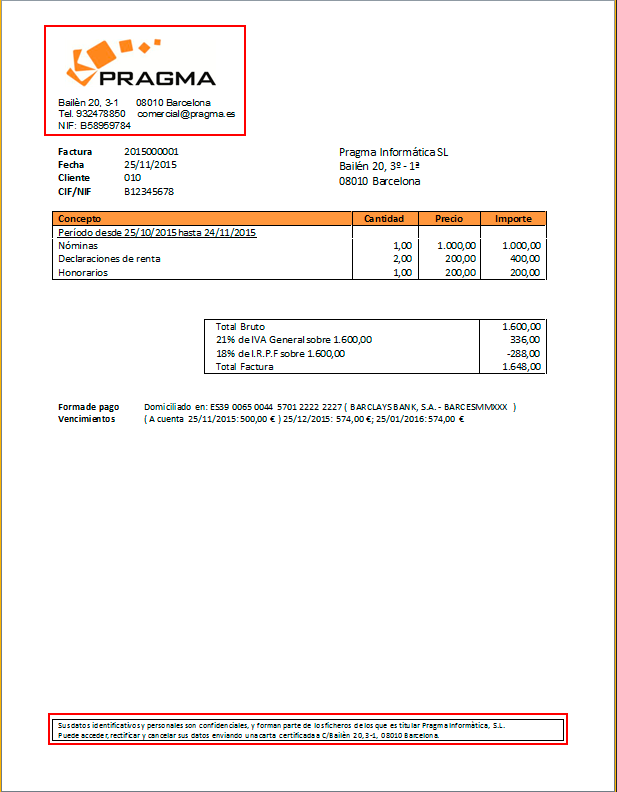
Si desea diferentes diseños de factura para utilizar según las diferentes áreas de su negocio, puede crear nuevas plantillas, aunque lo más cómodo es crear una nueva plantilla como duplicado de la ya existente.
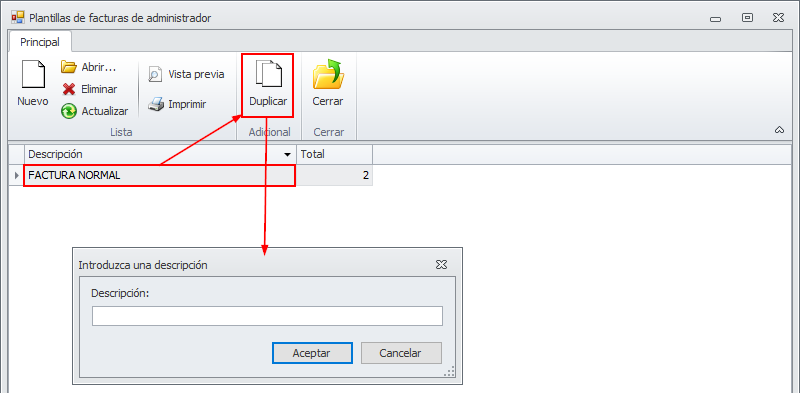
Tipos de factura
Acceda al menú Datos básicos y haga clic en la opción Tipos de factura.

En esta ventana, se indica qué plantilla de factura se usa para cada uno de los tipos de facturación que va a usar. Si desea crear un tipo de factura nuevo debe hacer clic y escribir en el recuadro indicado en la siguiente imagen.
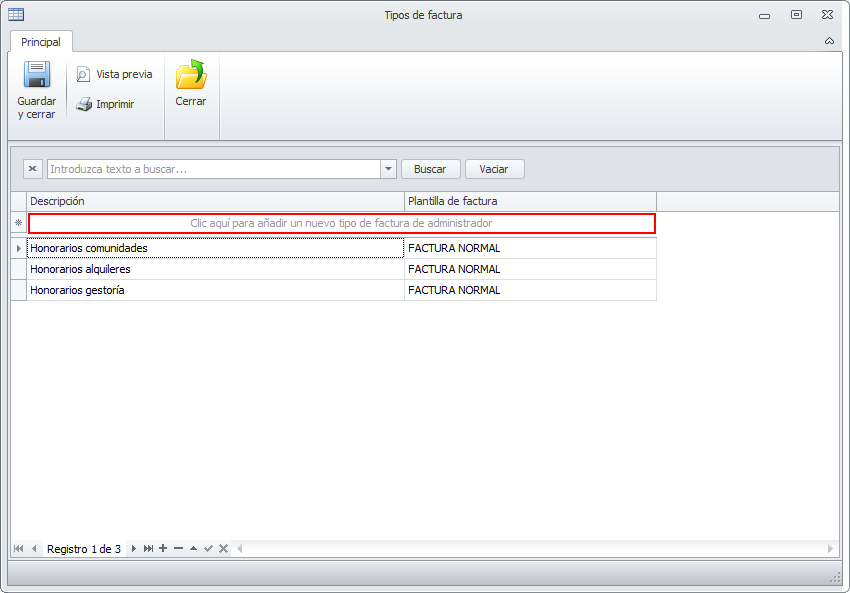
Servicios del administrador
Acceda al menú Datos básicos y haga clic en Servicios del Administrador.

Se abre una ventana en la que debe introducir los diferentes servicios que presta y factura el administrador, relacionándolos también con las diferentes áreas de su negocio. La información se dividen en dos pestañas.
Servicios predefinidos
Se trata de los servicios que están vinculados forzosamente a determinadas áreas de negocio. Puede personalizar, si lo desea el texto del servicio.
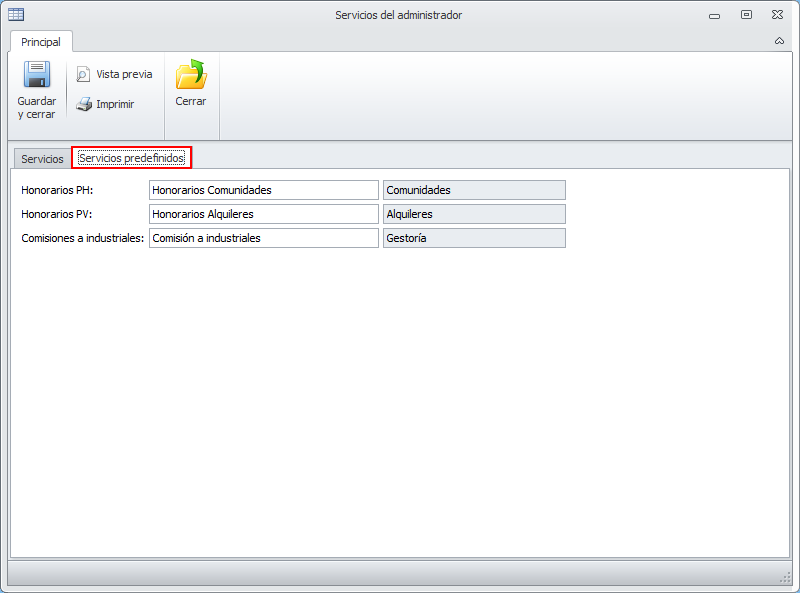
Servicios
En esta ventana puede añadir el resto de servicios que presta a sus clientes, asignándolos a las áreas de negocio con las que están vinculados.
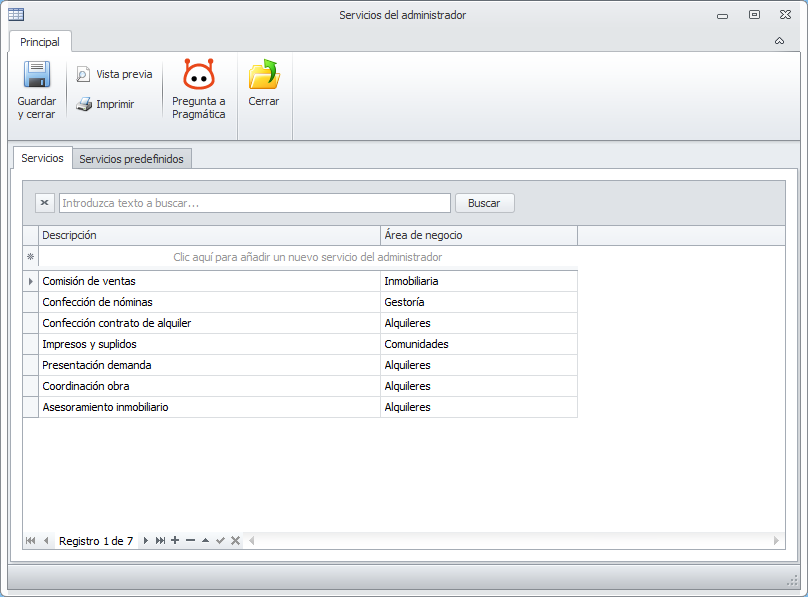
Oficinas
Acceda al menú Configuración y haga clic en el botón Oficinas.

Se abrirá la lista de sus oficinas. Haga doble clic en cada una de ellas. En la parte derecha de la ficha de cada oficina puede ir añadiendo los diferentes servicios indicando, por cada uno de ellos, el importe que factura por defecto por ese servicio y el tipo de IVA que se le aplica.
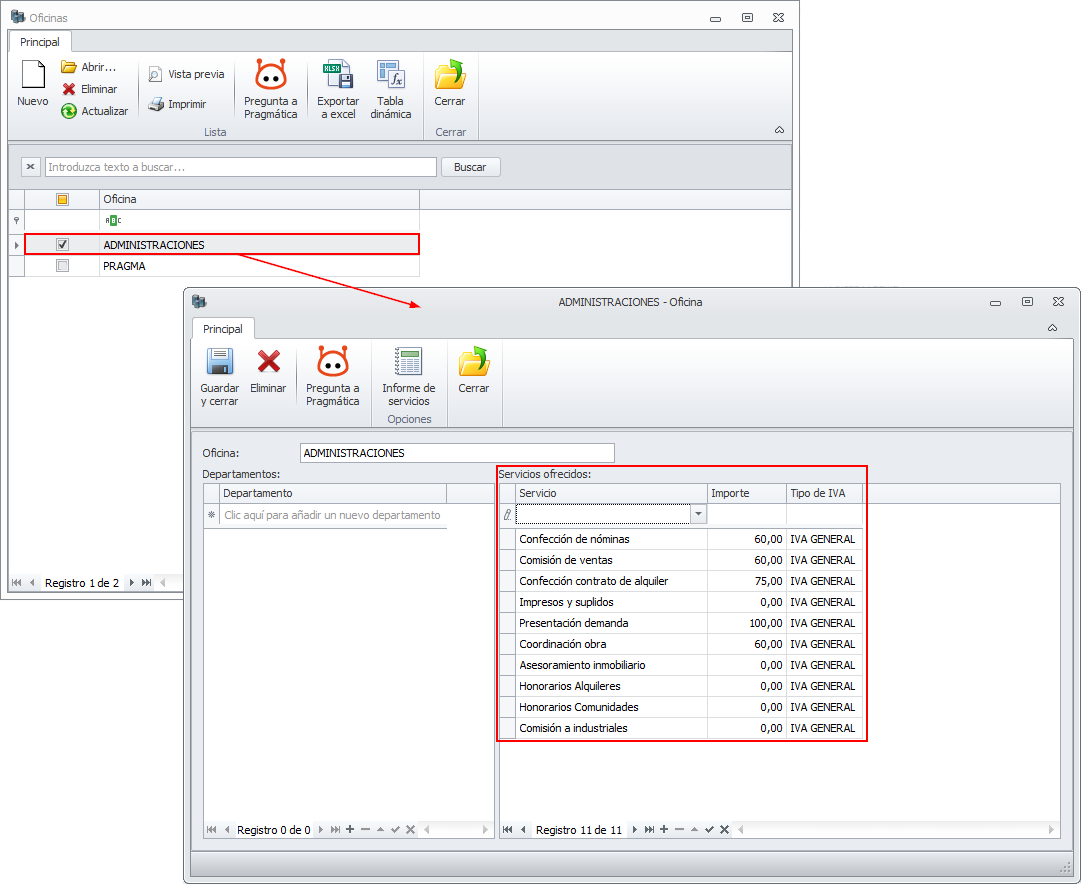
Plan contable
En el caso de que lleve también la contabilidad de la empresa administradora, deberá acceder al botón Cuentas contables del menú Configuración General para indicar las cuentas de ventas asociadas a cada servicio por cada oficina.
Seleccione la empresa administradora y haga clic en el botón Contraer.
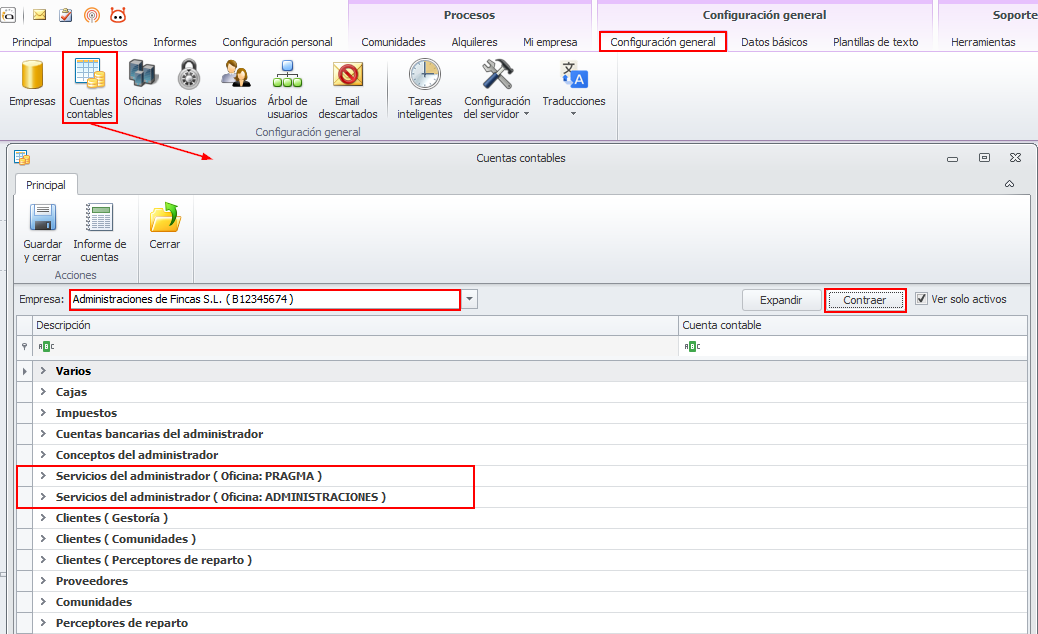
A continuación, despliegue la lista Servicios del administrador por cada una de sus oficinas e indique la cuenta en la que contabilizar la venta de cada uno de estos servicios.
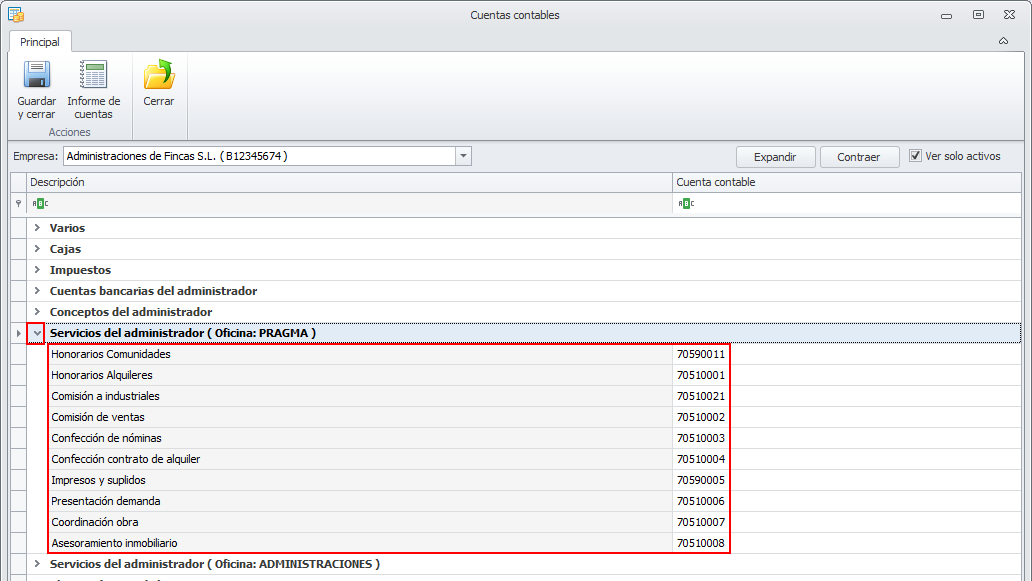
Cuando haya finalizado recuerde salir pulsando Guardar y cerrar.
